Kérdés
Probléma: A Win Speedup 2018 eltávolítása
Szia. Észrevettem a Speedup 2018 program gyanús tevékenységét a számítógépemen. Nem tudom honnan jött, mert sosem töltöttem le. Vizsgálatokat végez, és azt mondja, hogy a számítógépem erősen sérült. A számítógépem azonban zökkenőmentesen működik, ezért nem hiszem, hogy ez igaz. Valamilyen oknál fogva az eltávolítási folyamat meghiúsul minden alkalommal, amikor megpróbálom. És szeretnék mihamarabb megszabadulni tőle. Kérem, segítsen!
Megoldott Válasz
A Win Speedup 2018 rendszeroptimalizálóként és rendszerleíró adatbázis-tisztítóként jelenik meg, amely képes eltávolítani az összes szemetet a számítógépről, és gyorsabbá teszi a működést. A biztonsági szakértők azonban megjegyezték, hogy ez az optimalizáló nem teljesen eredeti, és aligha hasznos a számítógép számára.
A Win Speedup 2018 potenciálisan nemkívánatos programnak számít[1] ahogy engedély nélkül belép a felhasználók gépére. A PUP készítői gyakran alkalmaznak szoftvercsomagolást[2] – megtévesztő marketing technika, amely segít a szabad szoftverfejlesztőknek további komponensek telepítésében a kívánt alkalmazással együtt.
Ezért, ha el akarja kerülni az ilyen alkalmazásokat, mindig válassza a Speciális vagy az Egyéni telepítési módot. Ha a rendszer kéri, távolítsa el az összes pipát a bővítmények, eszköztárak,[3] optimalizáló segédprogramok és hasonló haszontalan szoftverek.
Magától értetődik, hogy a legtöbb csomagban terjesztett program teljesen haszontalan, és csak anyagi hasznot keres. A Win Speedup 2018 pontosan ez, és több automatikus vizsgálatot is végrehajt, és nyilvánvalóan számos problémát talál a számítógéppel kapcsolatban.
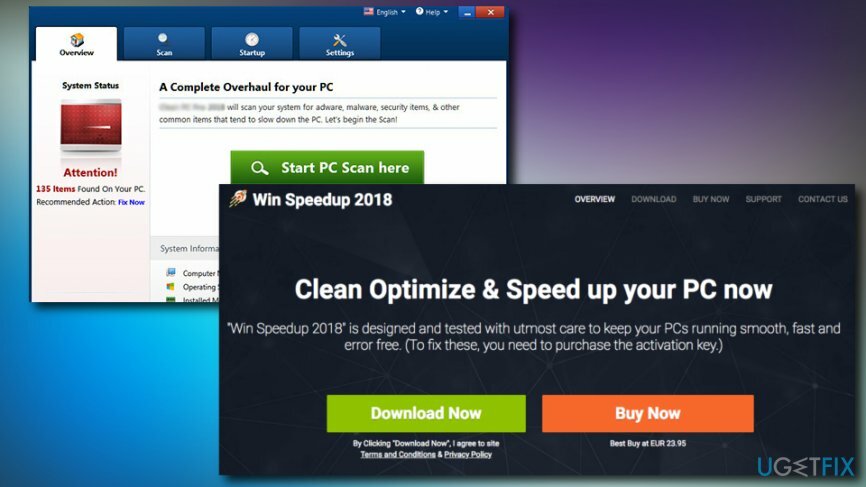
A probléma az, hogy az észlelt problémák csekélyek, és semmilyen módon nem befolyásolják a számítógép teljesítményét. Például előfordulhat, hogy a Google cookie-jait törlésre jelölték, hogy „felgyorsítsák” a számítógépet.
A törölni javasolt fájlok másik része a Windows rendszerleíró adatbázisa[4] bejegyzés. A rendszerleíró adatbázis olyan adatbázisok halmaza, amelyek a Microsoft Windows operációs rendszer beállításaival kapcsolatos összes információt tartalmazzák. Néha ezek az apró fájlok elavulhatnak, helytelenül törölhetők vagy megsérülhetnek.
Ennek ellenére a beállításjegyzék-bejegyzések törlése vagy módosítása nem javasolt, mivel ez negatívan befolyásolhatja az operációs rendszer megfelelő működését. Ezenkívül ezek a fájlok csak néhány kilobájt helyet foglalnak el, és nem befolyásolják a számítógép sebességét.
Végül egyes AV-motorok a Win Speedup 2018-at kölyökkutyaként érzékelik.[5] Ezért érdemes eltávolítania a Win Speedup 2018-at, mivel aligha hoz semmilyen hasznot a számítógépe számára. Biztonsági szakértőink részletes útmutatót készítettek az eltávolítási folyamat befejezéséhez, ezért kérjük, olvassa el az alábbiakat.
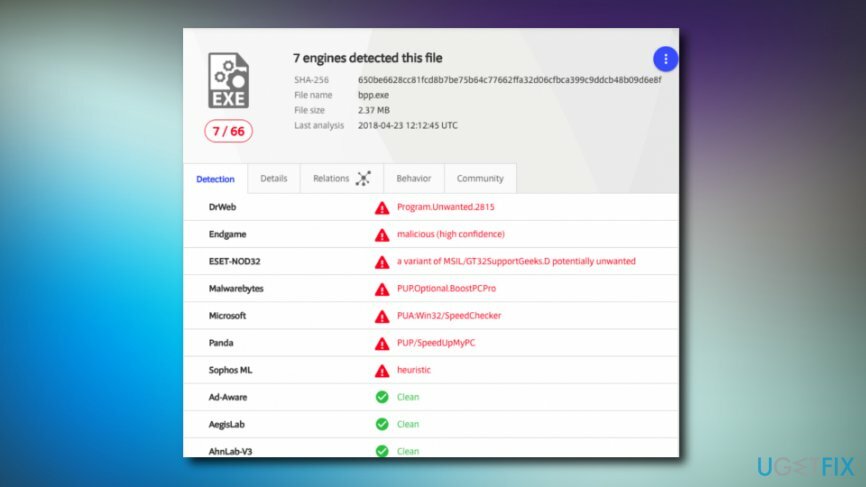
1. lépés. Távolítsa el a Win Speedup 2018-at professzionális szoftverrel
A fájlok eltávolításához meg kell vásárolnia a következő licencelt verzióját Reimage Reimage távolítsa el a szoftvert.
Mivel a Win Speedup 2018 megtévesztő módon bekerült a gépedbe, további programokat is beszúrhat az Ön engedélye nélkül. Ezenkívül a program több folyamatot is futtathat a feladatkezelőben, vagy akár megakadályozhatja annak eltávolítását.
Ezért azt javasoljuk, hogy töltse le és telepítse Reimage. Ezt a biztonsági szoftvert az Avira-AntiVir víruskereső motor hajtja, amely könnyen megtalálja a nem kívánt programot, és könnyedén kiküszöböli azt.
Ha a Win Speedup 2018 még mindig nem került fel az összes víruskereső program adatbázisába, akkor nem észleli az alkalmazást. Ebben az esetben javasoljuk, hogy próbálja ki a szoftvereltávolító segédprogramot Perfect Uninstaller. Ez a szoftver biztosítja, hogy a Win Speedup 2018-hoz kapcsolódó összes beállításjegyzék-bejegyzés is eltávolításra kerüljön.
2. lépés. Végezze el a Win Speedup 2018-at a Feladatkezelőn keresztül
A fájlok eltávolításához meg kell vásárolnia a következő licencelt verzióját Reimage Reimage távolítsa el a szoftvert.
- nyomja meg Ctrl + Shift + Del kinyitni Feladatkezelő
- Keresse meg a Win Speedup 2018 folyamatot a listában
- Jobb klikk és nyomja meg Utolsó feladat
3. lépés Távolítsa el a PUP-ot a Vezérlőpulton keresztül
A fájlok eltávolításához meg kell vásárolnia a következő licencelt verzióját Reimage Reimage távolítsa el a szoftvert.
A legtöbb törvényes programnak van egy eltávolítója a telepítési mappában. A szélhámos programok azonban általában nem rendelkeznek ezzel a funkcióval. Ezért manuálisan kell eltávolítania a Win Speedup 2018-at:
- Jobb klikk a Rajt gombot, és válassza ki Kezelőpanel
- Menj Alkalmazások és funkciók
- Keresse meg a Win Speedup 2018-at
- Jobb klikk rajta, nyomja meg Eltávolítás majd kövesse a képernyőn megjelenő utasításokat
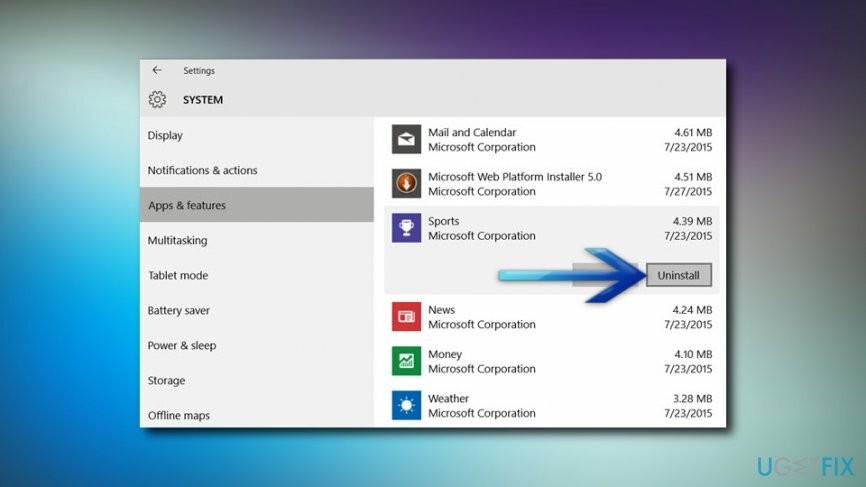
4. lépés. Győződjön meg arról, hogy nincsenek fájlok a rendszerben
A fájlok eltávolításához meg kell vásárolnia a következő licencelt verzióját Reimage Reimage távolítsa el a szoftvert.
Amint eltávolítja a Win Speedup 2018 alkalmazást, meg kell győződnie arról, hogy nem marad a számítógépén további, hozzá kapcsolódó fájlok.
- nyomja meg Win + E a billentyűzeten a megnyitáshoz Fájlkezelő
- Kattintson Kilátás és akkor Opciók
- Jelölje meg a Rejtett fájlok, mappák és meghajtók megjelenítése
- Ezután nyomja meg a gombot Windows billentyű + R kinyitni a Fuss párbeszédablak
- típus regedit és érintse meg Belép
- Kattintson Szerkesztés és akkor Keresse meg a Tovább lehetőséget
- Írja be, hogy Win Speedup 2018, és kattintson Keresse meg a Tovább lehetőséget
- Ha talál megmaradt fájlokat, törölje azokat (tipp: ellenőrizze, hogy a fájlok a nem kívánt programhoz tartoznak-e a helyük ellenőrzésével)
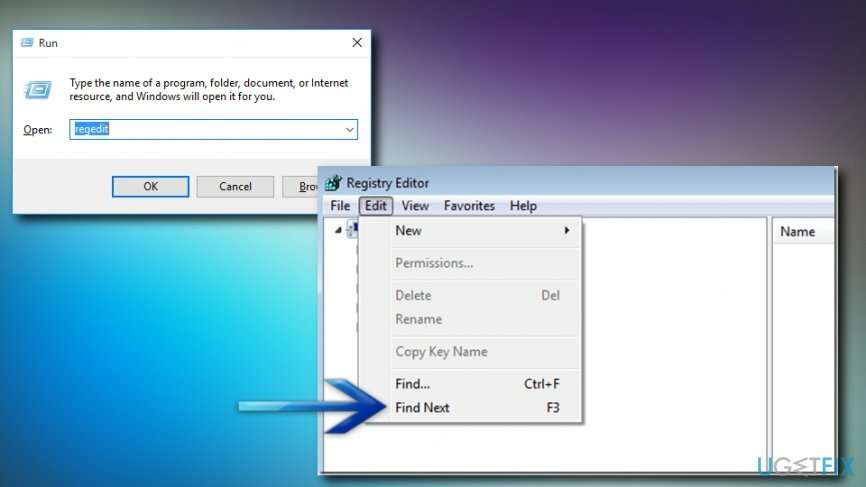
Egyetlen kattintással megszabadulhat a programoktól
Ezt a programot az ugetfix.com szakértői által bemutatott lépésről lépésre ismertetett útmutató segítségével távolíthatja el. Az idő megtakarítása érdekében olyan eszközöket is kiválasztottunk, amelyek segítségével automatikusan elvégezheti ezt a feladatot. Ha siet, vagy úgy érzi, hogy nincs elég tapasztalata a program önálló eltávolításához, nyugodtan használja az alábbi megoldásokat:
Ajánlat
csináld most!
Letöltéseltávolító szoftverBoldogság
Garancia
csináld most!
Letöltéseltávolító szoftverBoldogság
Garancia
Ha nem sikerült eltávolítani a programot a Reimage segítségével, értesítse ügyfélszolgálatunkat a problémáiról. Ügyeljen arra, hogy a lehető legtöbb részletet megadja. Kérjük, adjon meg minden olyan részletet, amelyet Ön szerint tudnunk kell a problémájával kapcsolatban.
Ez a szabadalmaztatott javítási eljárás 25 millió komponensből álló adatbázist használ, amely képes pótolni a felhasználó számítógépén található sérült vagy hiányzó fájlokat.
A sérült rendszer javításához meg kell vásárolnia a licencelt verziót Reimage malware-eltávolító eszköz.

A VPN kulcsfontosságú, ha arról van szó felhasználói adatvédelem. Az online nyomkövetőket, például a cookie-kat nem csak a közösségi média platformok és más webhelyek használhatják, hanem az Ön internetszolgáltatója és a kormány is. Még ha a legbiztonságosabb beállításokat alkalmazza is a webböngészőn keresztül, akkor is nyomon követheti az internethez kapcsolódó alkalmazásokon keresztül. Emellett az adatvédelemre összpontosító böngészők, mint például a Tor, nem optimális választások a csökkent kapcsolati sebesség miatt. A legjobb megoldás a személyes adatok védelmére Privát internet-hozzáférés – legyen névtelen és biztonságos online.
Az adat-helyreállító szoftver az egyik olyan lehetőség, amely segíthet visszaállítani a fájlokat. Ha töröl egy fájlt, az nem tűnik el a levegőben – mindaddig a rendszeren marad, amíg nem írnak rá új adatot. Data Recovery Pro egy helyreállítási szoftver, amely megkeresi a merevlemezen lévő törölt fájlok működő másolatait. Az eszköz használatával megelőzheti az értékes dokumentumok, iskolai munkák, személyes képek és egyéb fontos fájlok elvesztését.